Windows 7のサポートはすでに終了しており、延長サポートも2020年1月14日に終了する予定だ。→こちらのMicrosoft Site
新規購入の安いNotePC(Windows10)が出張時の携帯に便利で、私が持っているDELLの古い機種のVostro 3300はWindows 7のままでWindows 10へのアップグレードは、ここ数年、手つかずのままであった。
こちらのDELLのSite情報では、Vostro 3300(Windows 7)はWindows 10アップグレードをテスト済みかどうかの確認は未だなされていない。
こんな中、MICROSOFTはWindows 7向け拡張セキュリティ更新プログラム(ESU)を2023年1月10日まで提供することを発表した(→こちらの情報)が、かなり複雑だ。
移行するには、Core i7の機種であり、SSDの換装+メモリー増加なども含め、サクサク操作できなければ面白くない。
期限が迫っており、Vostro 3300のWindows 10アップグレードを検討し、実行に移すことにした。→こちらの弊ブログ。
 |
換装用SSDは候補として、いろいろあるが、思ったものが手に入らなく、CRUCIALのMX500 CT500MX500SSD1/JP(500GB)を購入した。
SSDの取り付けはこちら(ステップ1、ステップ2、ステップ3、ステップ4)に詳しく紹介されている。
必要アプリ(例えばOFFICE)はCDを別途持っているので、HDDのクローンは作成せず、個人データのみ外付けHDDに保存して、後で取り出せるようにし、新品SSDを換装した。
メモリーは、PC3-12800(DDR3-1600)でも問題ないだろうと、204ピンの物を購入した。前もって、テストしてみたが、画面が乱れ、まったくだめだった。DDR3とDDR3Lの規格があり、新しいメモリーはDDR3Lがほとんどで、DDR3でないと受け付けないとことが分かった。
仕方がないので、ARCHISS PC3-10600 (DDR3-1333) 1.5 v 204 Pin SODIMM 4 GBx2枚組(計8GB)を別途、購入し、増設することにした。
HDD、メモリー取り出し、挿入に関してはこちらのDELLのマニュアルに掲載されている。
最新版のWindows 10の入手はこちらからできる。 USBにツールをまずダウンロードし、PCを立ち上げなおし、USB内のツールを起動し、必要ファイル一式をUSB内に作成した。
SSDおよび新規メモリーを装着後、USBを差し込み、起動し、WINDOWS 10をインストールした。(CLEAN INSTALL方法はこちらが参考)
USBから立ち上げ、インストール操作を行ったが、意外と簡単に無事終了した。Windows 10アップグレード用Product IDはVOSTRO 3300のバッテリーを外した個所に貼ってあった、MSライセンス証に記入されていたIDを利用した。(結果、無料でアップグレードできた。)
 |
Windows 10の設定→更新とセキュリティ→更新プログラムのチェックから更新を行い、バージョン:1903、OSビルド:18362.449に更新できた。
無線LANカードはIEEE802.11b、IEEE802.11g、IEEE802.11n対応であるが、ACがない。しかし、有線LAN利用で下記のように十分なスピードが出ることが判明した故、今のところ、ネット閲覧は快適であり、検討していた無線LANカードの入れ替えは取りやめることにした。
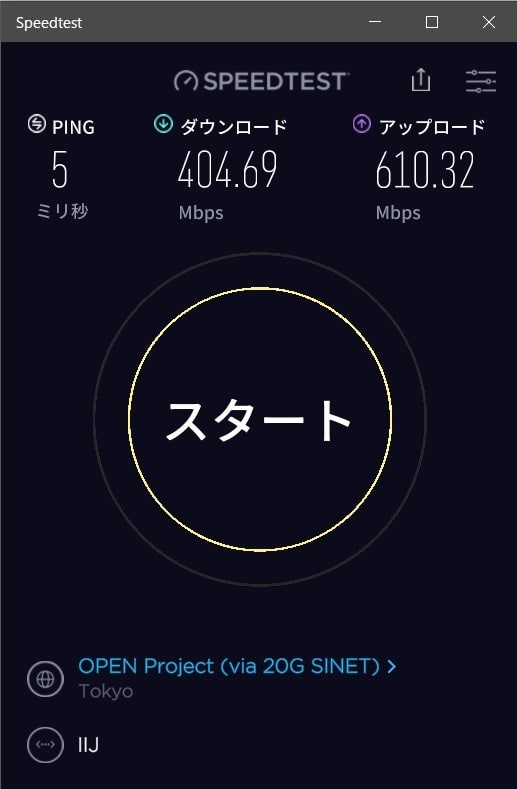 |
将来、無線LANのIEEE802.11AC対応が必要となった場合は、USB2.0 対応の小型WiFi子機を使ってみよう。
例えば、 https://www.elecom.co.jp/products/WDC-867SU3SBK.html
SSD(CRUCIAL CT500MX500SSD1)は6Gb/秒対応だが、VOSTRO 3300のSATAはSATA2で3Gb/秒であり、これが律速となっているが、ベンチマークアプリ・CrystalDiskMark7の結果を見ると、下記の通りの数値が出ている。500MB/sの3倍以上の値が出ているので、良しとしよう。
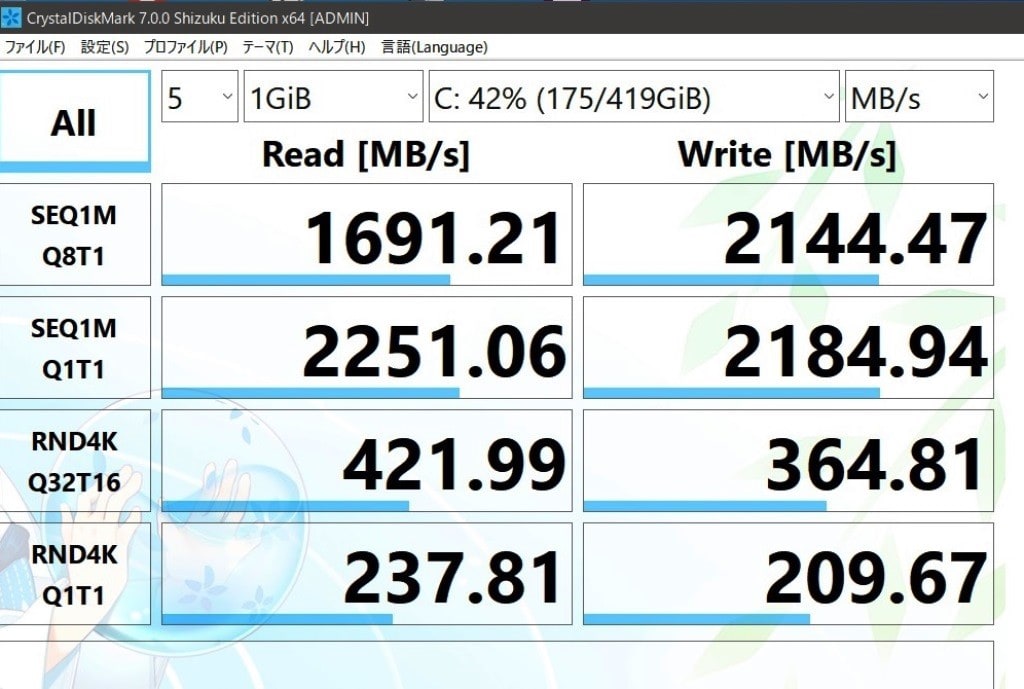 |












SSD早いですね。
私もCrucialのSSD入れましたが、そこまで早くないです。
ブログに書いたように、SSDの取り付け、ステップ4にある、Crucial Storage ExecutiveをDownLoadして、起動し、一時キャッシュを有効にすると、Speedが上がりますね。また、オーバープロビジョニングを有効にすれば、性能があがります。
お試しください。